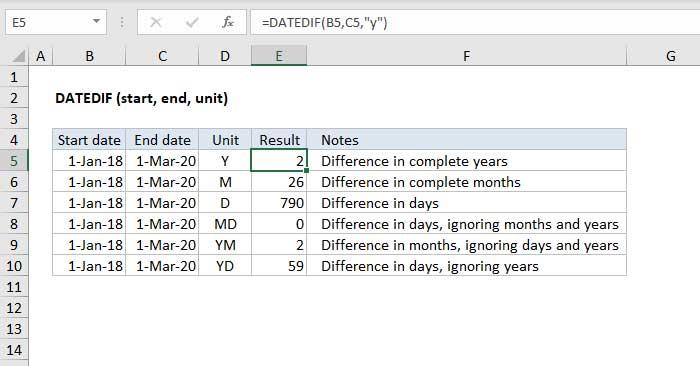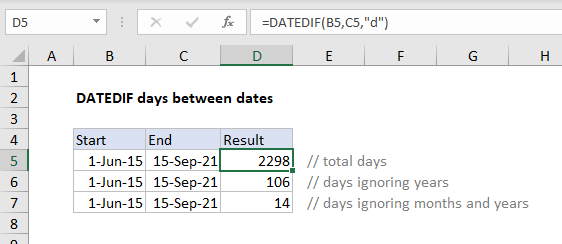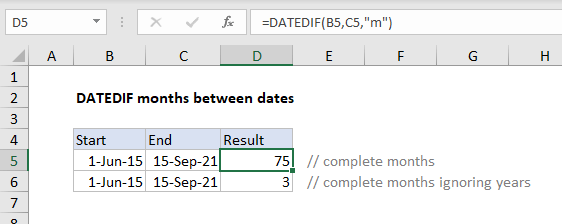La función DATEDIF le indica la diferencia entre dos valores de fecha. Esto es lo que necesita saber sobre el uso de la función FECHA.SI en Microsoft Excel .
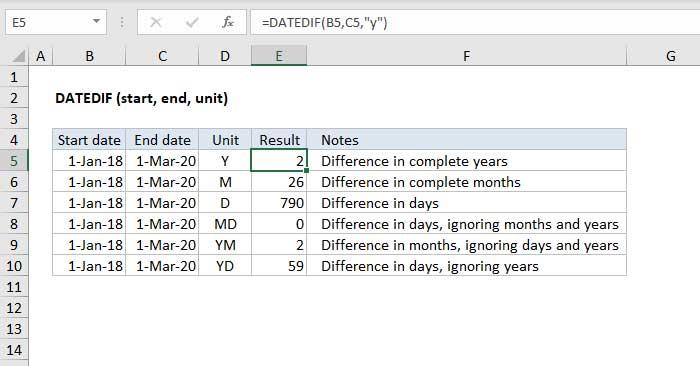
¿Qué es la función FECHASI en Excel?
La función DATEDIF en Excel devuelve la diferencia o diferencia entre dos valores de fecha en el año, mes o día. DATEDIF (Fecha + Dif) es una función de compatibilidad de Lotus 1-2-3. Por alguna razón, sólo se usa en Excel 2000, pero puede usarlo en fórmulas en todas las versiones actuales de Excel.
Nota: Excel no le ayudará a completar los argumentos de DATEDIF como otras funciones, pero funcionará cuando se configure correctamente.
- Finalidad: Obtener resultados de días, meses o años entre dos fechas.
- Valor de retorno: un número que representa el tiempo entre dos fechas.
- Argumento:
- Start_date : fecha de inicio en formato de número de serie de fecha de Excel.
- End_date : fecha de finalización en formato de número de serie de fecha de Excel.
- Unidad : Unidad de tiempo utilizada (año, mes o día).
- Receta:
=DATEDIF(start_date, end_date, unit)
Unidad de tiempo
La función DATEDIF puede calcular el tiempo entre la fecha de inicio (start_date) y la fecha de finalización (end_date) en un año, mes o día. La unidad de tiempo será especificada por el argumento de la unidad, como texto. La siguiente tabla resume los valores unitarios disponibles y los resultados correspondientes.
| Unidad |
Resultado |
| "y" |
Diferencia en años |
| "metro" |
Diferencias por mes |
| "d" |
Diferencias por día |
| "Maryland" |
Diferencia entre fechas, ignorando meses y años. |
| "ym" |
Diferencia entre meses, ignorando años. |
| "yarda" |
Diferencia entre fechas, ignorando años. |
Ejemplo de la función FECHASI en Microsoft Excel
Cómo utilizar la función básica DATEDIF
En el siguiente ejemplo, la columna B contiene la fecha 1 de enero de 2016 y la columna C contiene la fecha 1 de marzo de 2018. En la columna E:
E5=DATEDIF(B5,C5,"y") // result 2
E6=DATEDIF(B6,C6,"m") // result 26
E7=DATEDIF(B7,C7,"d")// result 790
Diferencia entre días
La función DATEDIF puede calcular la diferencia entre días en días de 3 formas diferentes: días totales, días ignorando años y días ignorando meses y años. La siguiente captura de pantalla muestra los 3 métodos con una fecha de inicio del 15 de junio de 2015. La fecha límite es el 15 de septiembre de 2021.
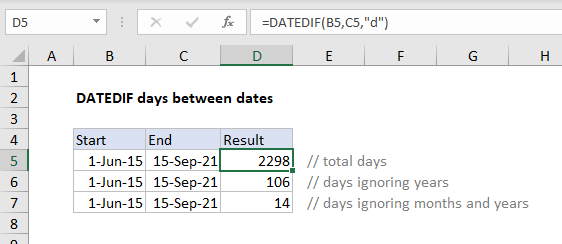
La fórmula utilizada para calcular es la que se muestra a continuación:
=DATEDIF(B5,C5,"d") // total days
=DATEDIF(B6,C6,"yd") // day ignores year
=DATEDIF(B7,C7,"md") // date ignores month and year
Nota: Debido a que las fechas en Excel son números de serie grandes, la primera fórmula no necesita DATEDIF y se puede escribir simplemente restando la fecha de inicio de la última fecha:
=C5-B5 // end-start = total days
Diferencia entre meses
La función DATEDIF puede calcular la diferencia entre los días del mes de dos maneras diferentes: (1) el total del mes completo, (2) el número del mes completo ignorando el año. La siguiente captura de pantalla muestra ambos métodos, con una fecha de inicio del 15 de junio de 2015 y una fecha de finalización del 15 de septiembre de 2021.
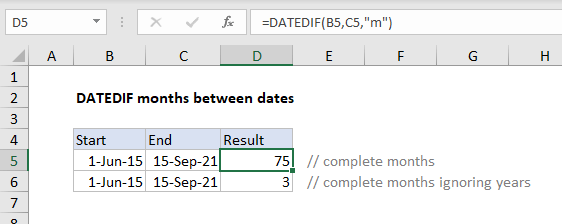
=DATEDIF(B5,C5,"m") // complete month
=DATEDIF(B6,C6,"ym") // month ignores year
DATEDIF siempre redondea el mes al número más cercano. Eso significa que DATEDIF redondea el resultado hacia abajo incluso si está muy cerca del mes siguiente.
Notas al utilizar la función FECHA.SI en Excel:
- Excel no le ayudará a completar la función DATEDIF como otras funciones,
- DATEDIF devolverá un #NUM si la fecha_inicio es mayor que la fecha_final. Si se trata de una fórmula más compleja con una fecha de inicio o finalización desconocida. Es posible que reciba un error de función IFERROR.
- Microsoft recomienda no utilizar el valor MD para unidades porque puede generar valores negativos, ceros o resultados inexactos.